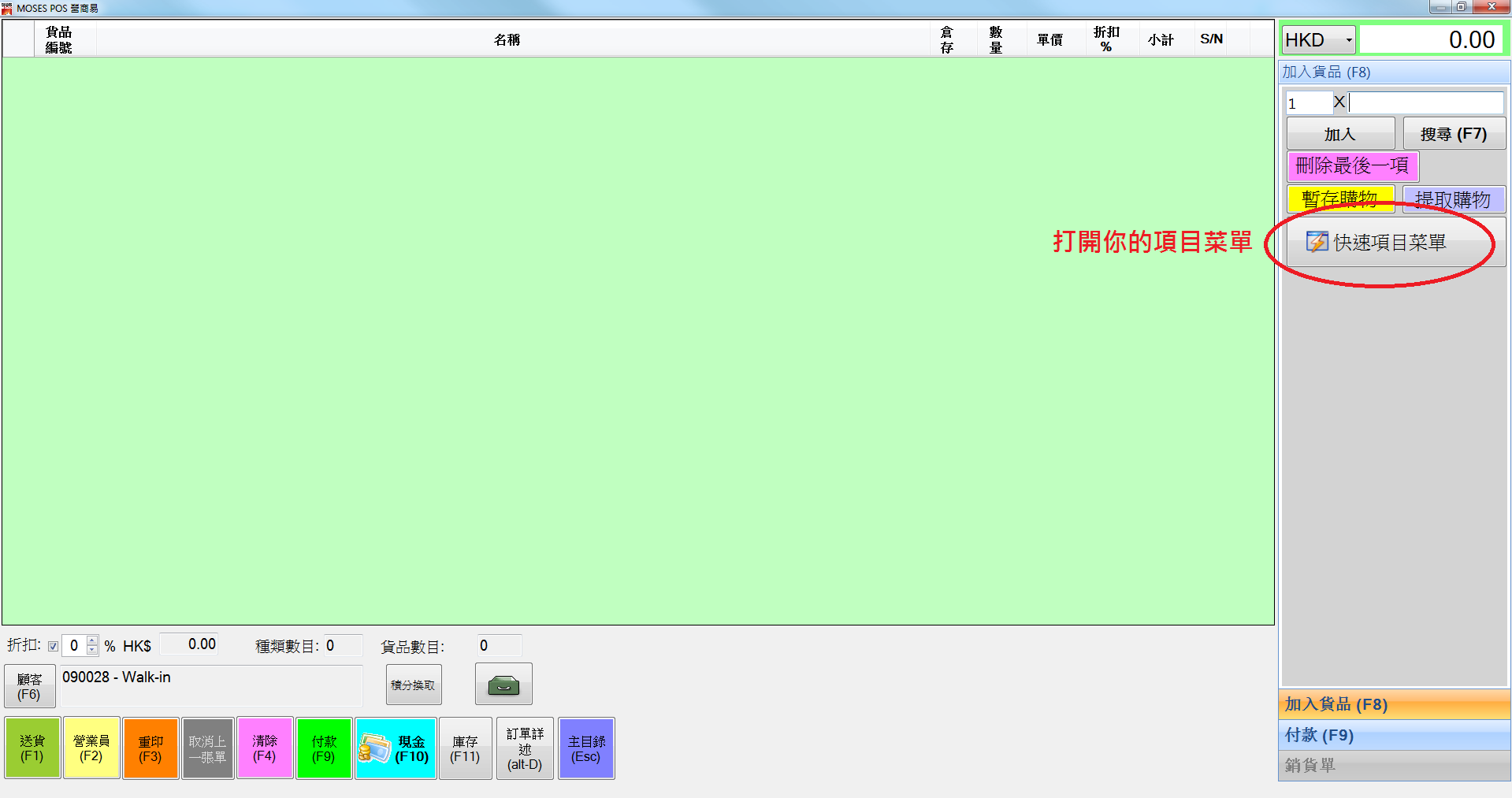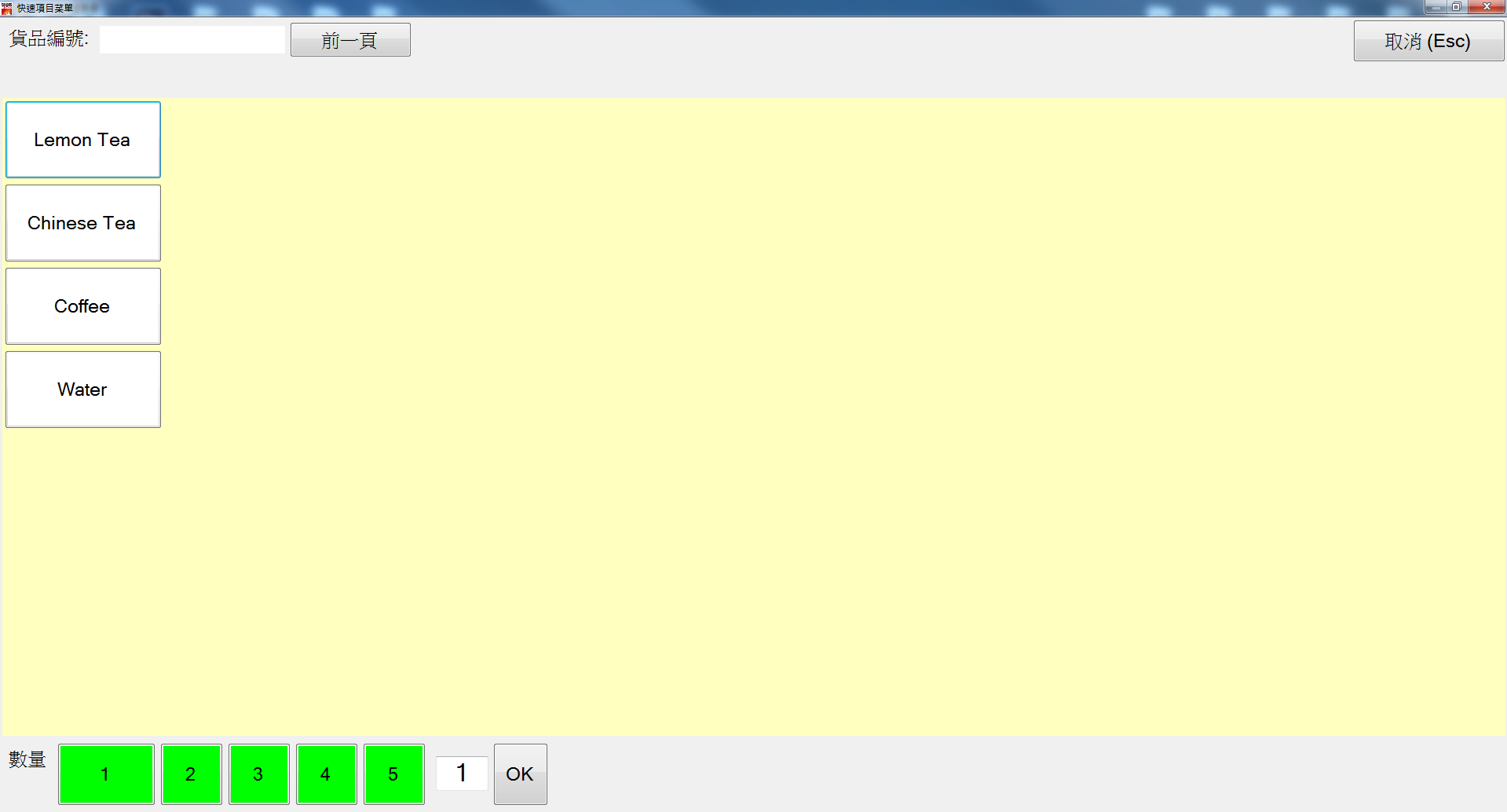1. 右鍵點擊菜單目錄中的"ItemMenu",然後點擊"新增"建立新的菜單項目。
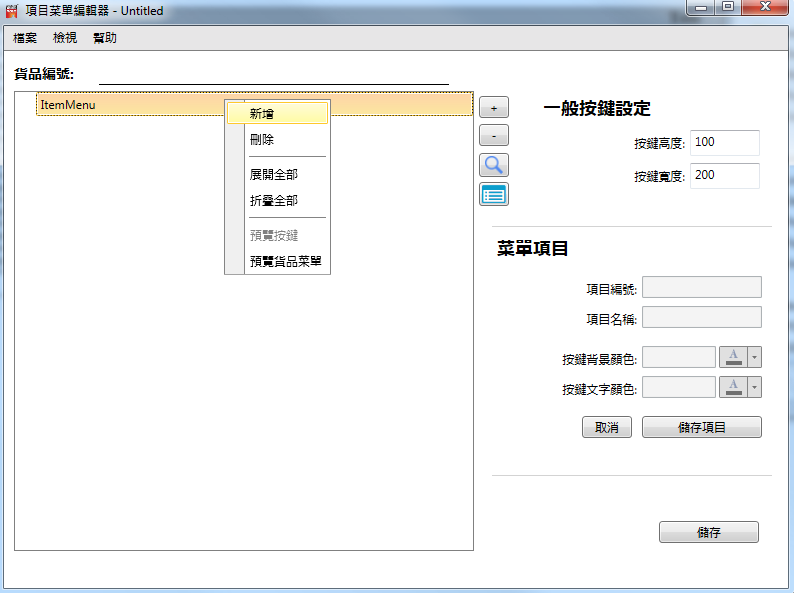
2. 在"菜單項目"中輸入項目編號,項目名稱,然後按"儲存項目"。
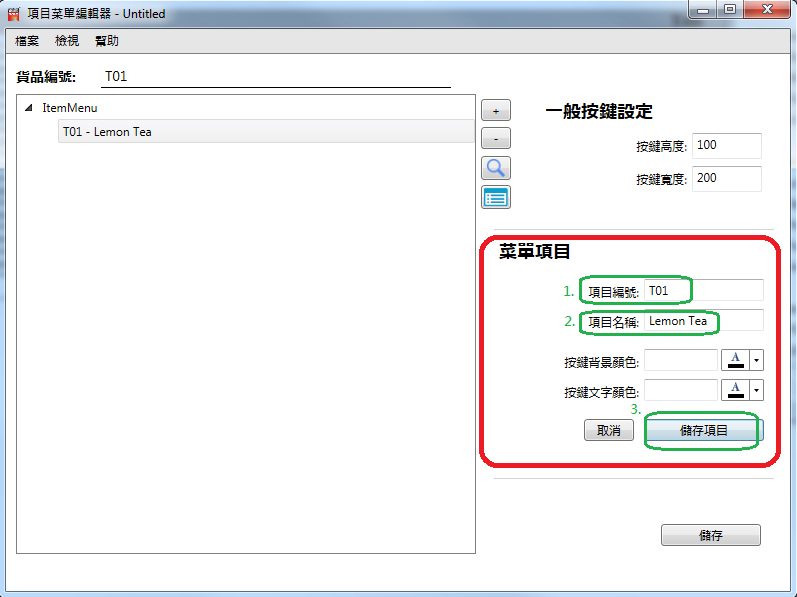
3. 當你完成第一層菜單時,你可以選擇及右鍵點擊其中一個項目,然後點擊"新增"建立子項目。
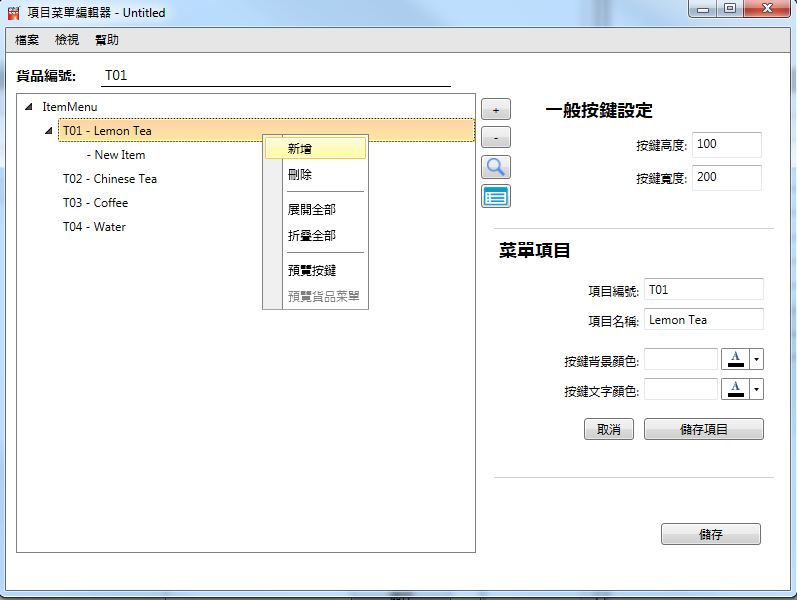
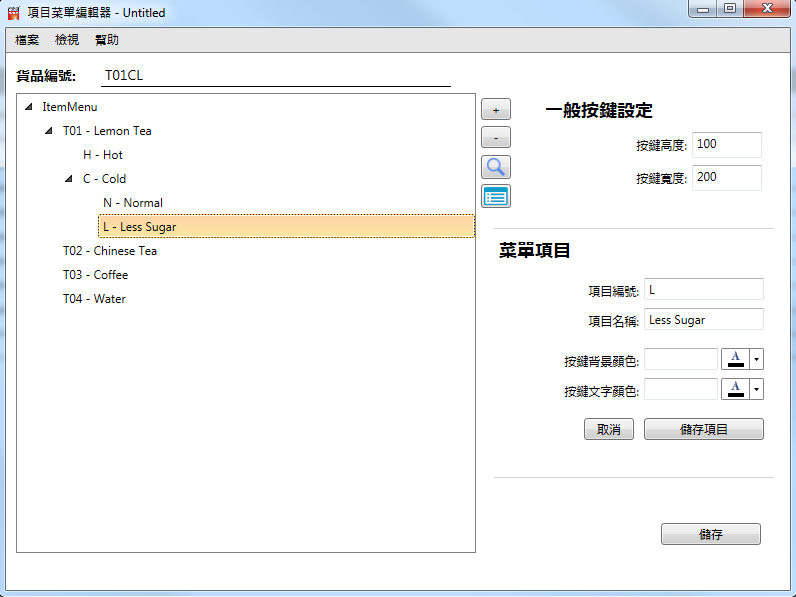
4. 當你設定完成所有的菜單項目,你可以在"一般按鍵設定"中設定按鍵的大小。
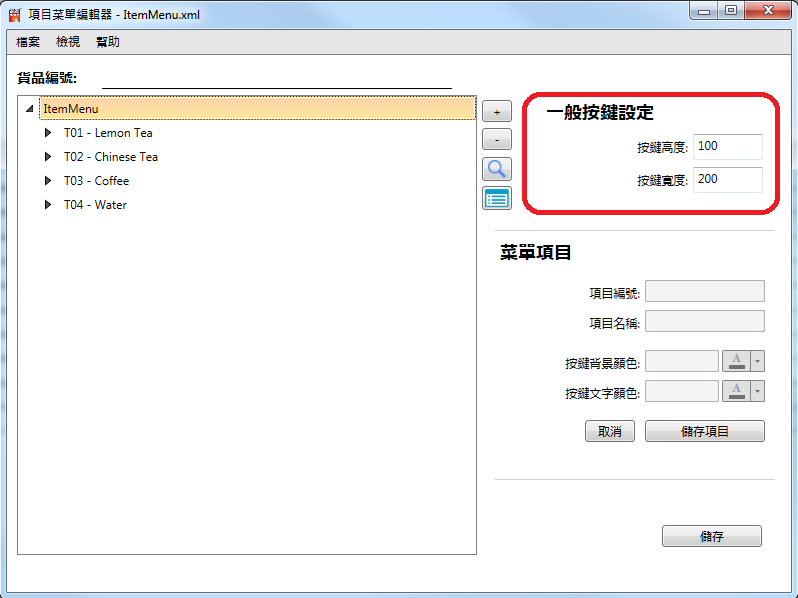
5. 你可以右鍵點擊"ItemMenu",再按"預覽菜單"預覽完成後的菜單。
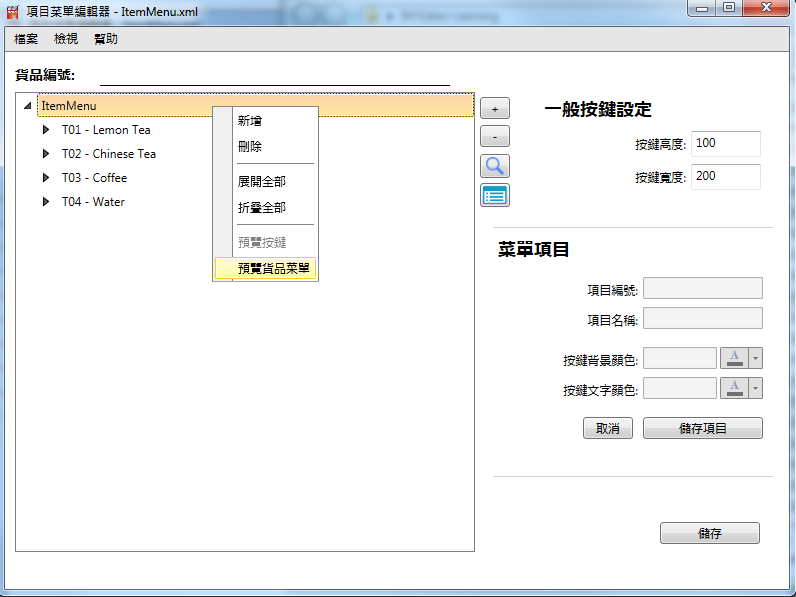
6. 菜單預覽畫面模擬在POS中的畫面,你可以點擊項目按鍵到其子項目,或按"前一頁"回到上一層的項目。
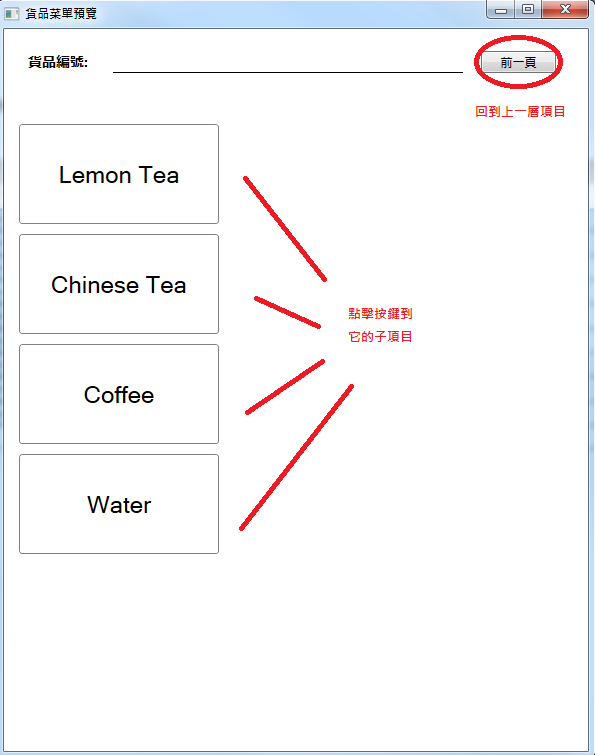
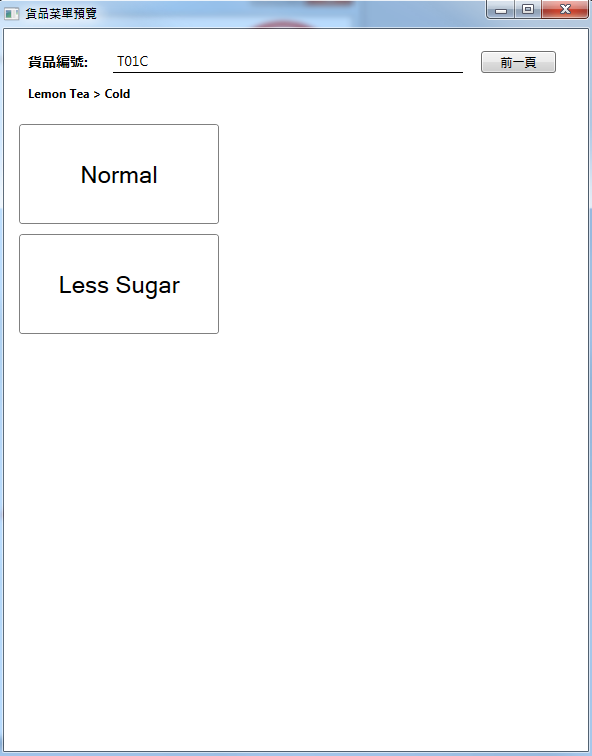
7.當你確定完成貨品菜單時,你可以點擊下方的"儲存"按鍵。
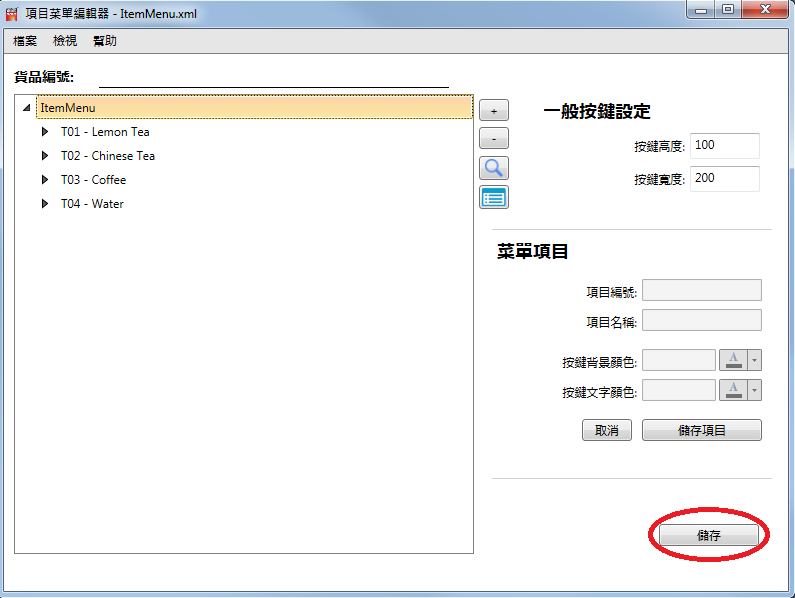
8. 檔案名稱必須設定為"ItemMenu",然後檔案路徑儲存到你的MOSES POS主目錄下的Data資料夾中"Popular IT > MOSES POS > Data”。
(*檔案名稱及儲存路徑必須跟教學設定,否則POS無法讀取你的菜單。)
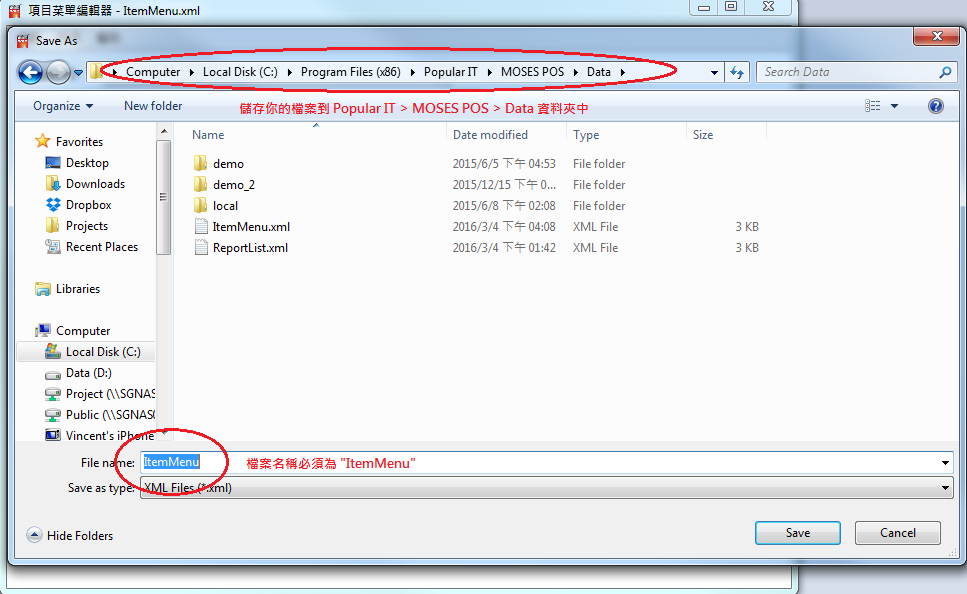
9. 現在,你可以在POS中打開你剛剛完成的項目菜單 (操作 > 銷售 > 快速項目菜單).